Ein Kombi-Diagramm eignet sich zum Vergleichen von zwei Gruppen von Kennzahlwerten, die sich wegen ihrer unterschiedlichen Größenordnung normalerweise nur schwer miteinander vergleichen ließen. Im Grunde handelt es sich um ein Balkendiagramm in Kombination mit einem Liniendiagramm.

Ein typisches Beispiel wäre folgendes: Sie haben ein Balkendiagramm mit Umsatzzahlen und möchten diese Zahlen mit den Margenwerten (in Prozent) kombinieren. Bei einem normalen Balkendiagramm würden die Balken für den Umsatz ganz normal angezeigt; die Margenwerte wären jedoch wegen des großen Unterschieds zwischen den numerischen Werten für Umsatz und Marge kaum sichtbar.
Ein Kombi-Diagramm mit den Margenwerten (in Prozent) und Balken mit Umsatzzahlen.
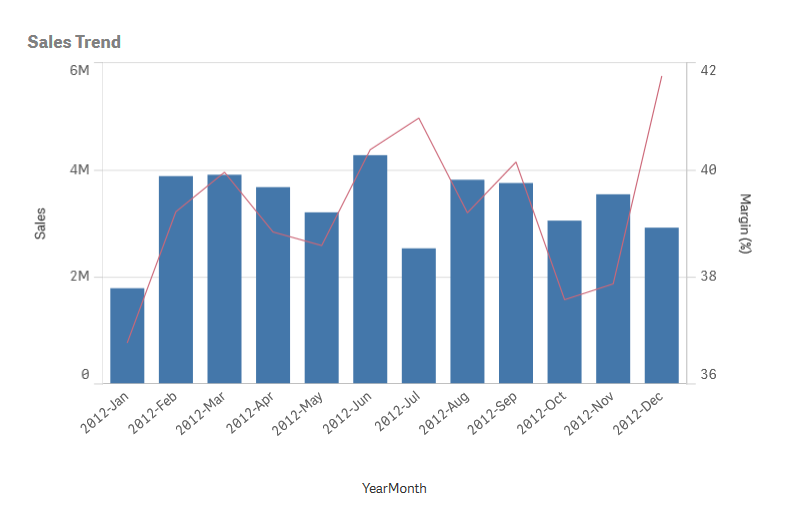
Mit einem Kombi-Diagramm können Sie diese Werte kombinieren, beispielsweise, indem Sie für die Umsatzwerte Balken und für die Margenwerte eine Linie verwenden. Standardmäßig befindet sich bei Balken die Kennzahl-Achse auf der linken Seite. Bei den Margenwerten befindet sich eine separate Achse auf der rechten Seite. Die beiden Kennzahlen nutzen dieselbe Dimension (YearMonth).
Wenn Sie über eine weitere Kennzahl (z. B. den Bruttoumsatz) mit Werten verfügen, die etwa im gleichen Bereich wie die Umsatzwerte liegen, können Sie diese dritte Kennzahl als Balken hinzufügen und die neuen Kennzahlwerte mit den Umsatzwerten entweder stapeln oder gruppieren. Mit gruppierten Balken können Sie einfach zwei oder mehr Elemente in der gleichen Kategoriegruppe vergleichen. Gestapelte Balken kombinieren Balken verschiedener Gruppen, die übereinander dargestellt werden. Die Gesamthöhe des resultierenden Balkens stellt das kombinierte Ergebnis dar.
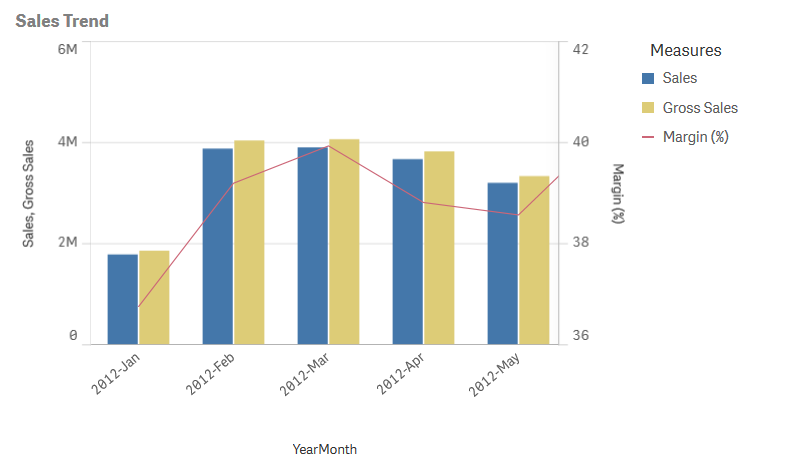
Das Kombi-Diagramm kann nur im Hochformat angezeigt werden.
Verwendung
Ein Kombi-Diagramm ermöglicht die Verwendung unterschiedlicher Kennzahl-Skalen, einer auf der linken und einer auf der rechten Seite. Das Kombi-Diagramm ist ideal, um Kennzahlwerte darzustellen, die sich normalerweise schlecht kombinieren lassen, da ihre Wertebereiche einen sehr unterschiedlichen Maßstab haben.
Ein Kombidiagramm kann jedoch auch nützlich sein, um Werte desselben Wertebereichs zu vergleichen. In der obigen Abbildung verfügt das Kombi-Diagramm nur über 1 Kennzahlachse. Die Beziehung zwischen den beiden Kategorien "Umsatz" und "Kosten" ist jedoch klar.
Vorteile
Ein Kombi-Diagramm ist die beste Lösung, um mehrere Kennzahlen mit unterschiedlichen Wertebereichen zu kombinieren.
Nachteile
Das Kombi-Diagramm unterstützt nur eine Dimension und kann daher nicht verwendet werden, wenn Sie zwei oder mehr Dimensionen in der Visualisierung verwenden müssen.
Erstellen eines Kombi-Diagramms
Sie können auf dem Arbeitsblatt, das Sie bearbeiten, ein Kombi-Diagramm erstellen. In einem Kombi-Diagramm benötigen Sie mindestens eine Dimension und eine Kennzahl.
Gehen Sie folgendermaßen vor:
- Ziehen Sie aus dem Extras-Fenster ein leeres Kombi-Diagramm auf das Arbeitsblatt.
- Klicken Sie auf Dimension hinzufügen und wählen Sie eine Dimension oder ein Feld aus.
- Klicken Sie auf Hinzufügen und wählen Sie eine Kennzahl aus oder erstellen Sie eine Kennzahl aus einem Feld. Legen Sie fest, dass die Kennzahl als Balken angezeigt wird.
- Fügen Sie eine weitere Kennzahl hinzu, indem Sie unter Linienhöhe die Option Hinzufügen auswählen. Geben Sie eine Formel bzw. ein Master-Kennzahl-Element oder ein Feld mit angewandter Aggregierungsfunktion ein. Standardmäßig wird eine Linie als Kennzahl angezeigt. Sie können Weitere Eigenschaften auswählen, um für die Präsentation der Kennzahl entweder Balken, Linien oder Markierungen auszuwählen. Sie können Dropdown-Optionen auswählen, um zwischen Primäre Achse links oder Sekundäre Achse rechts auszuwählen (die rechte und linke Achse werden umgekehrt, wenn Sie in den App-Einstellungen die Option Rechts nach links aktiviert haben). Bei Punkten/Markierungen können Sie zwischen mehreren unterschiedlichen Formen wählen.
Sie können nur eine Dimension verwenden, aber bis zu 15 Kennzahlen hinzufügen. Allerdings sind nur zwei Kennzahlachsen möglich. Falls Sie also drei oder mehr Kennzahlen mit sehr unterschiedlichen Wertebereichen hinzufügen, kann es schwierig sein, alle Kennzahlen mit einer guten Werteverteilung anzuzeigen.
Wenn Sie das Kombi-Diagramm erstellt haben, können Sie seine Darstellung und andere Einstellungen über das Eigenschaftsfenster ändern.
Weitere Informationen finden Sie unter Ändern der Darstellung einer Visualisierung.
Anzeigebeschränkungen
Anzeigen von Werten außerhalb des Bereichs
Im Eigenschaftsfenster unter Darstellung können Sie einen Grenzwert für den Kennzahl-Achsenbereich festlegen. Ohne Grenzwert wird der Bereich automatisch so eingestellt, dass der höchste positive und der niedrigste negative Wert eingeschlossen sind. Wenn Sie einen Grenzwert festlegen, könnte es jedoch sein, dass Werte vorhanden sind, die diesen Grenzwert übersteigen. Ein Balken, der den Grenzwert überschreitet, wird diagonal abgeschnitten, um anzuzeigen, dass er außerhalb des Bereichs liegt. Wenn sich der Wert eines Liniendatenpunkts außerhalb des Bereichs befindet, zeigt ein Pfeil die Richtung des Werts an.
Anzeigen von großen Datenmengen in einem Kombi-Diagramm
Wenn das Diagramm eine stufenlose Skalierung verwendet, werden maximal 2000 Datenpunkte angezeigt. Bei einer Überschreitung werden Datenpunkte weder angezeigt noch in Auswahlen im Diagramm aufgenommen.
Um die Anzeige von beschränkten Datensätzen zu vermeiden, können Sie eine Auswahl vornehmen oder die Dimensionsbeschränkungen im Eigenschaftenfenster verwenden.
